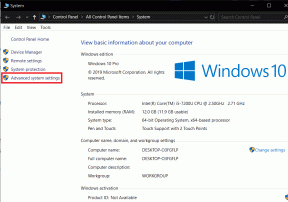Vratite nedostajuće događaje Google kalendara na Androidu
Miscelanea / / November 28, 2021
Google kalendar iznimno je korisna uslužna aplikacija od Googlea. Njegovo jednostavno sučelje i niz korisnih značajki čine ga jednom od najčešće korištenih kalendarskih aplikacija. Google kalendar dostupan je za Android i Windows. To vam omogućuje da sinkronizirate prijenosno računalo ili računalo s mobilnim uređajem i upravljate događajima u kalendaru bilo kada i bilo gdje. Lako je dostupan, a stvaranje novih unosa ili uređivanje je jednostavno.
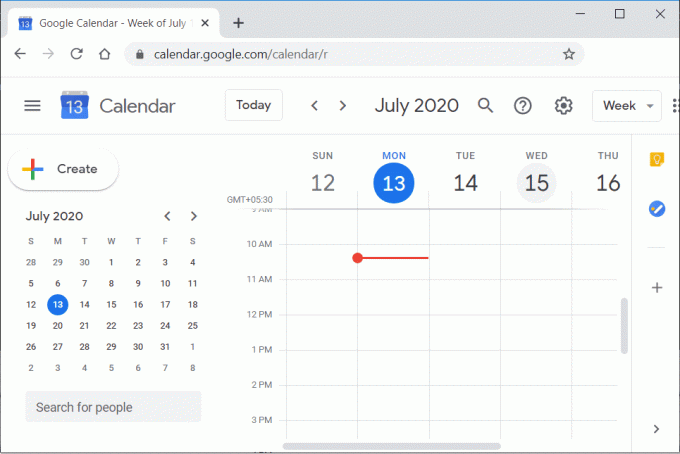
Unatoč brojnim pozitivnim osobinama, ova aplikacija nije savršena. Najistaknutiji problem s kojim se možete suočiti u Google kalendaru je gubitak podataka. Kalendar bi vas trebao podsjećati na razne događaje i aktivnosti i bilo kakav gubitak podataka jednostavno je neprihvatljiv. Mnogi korisnici Androida žalili su se da su im unosi u kalendar izgubljeni zbog neuspjeha u sinkronizaciji između uređaja. Gubitak podataka doživjeli su i ljudi koji su se prebacili na drugi uređaj i očekivali da će vratiti sve svoje podatke nakon prijave na isti Google račun, ali to se nije dogodilo. Ovakvi problemi su prava nevolja i uzrokuju mnogo neugodnosti. Kako bismo vam pomogli da vratite izgubljene događaje i rasporede, navest ćemo određena rješenja koja možete isprobati. U ovom članku ćemo raspravljati o različitim metodama koje potencijalno mogu vratiti nedostajuće događaje Google kalendara na vašem Android uređaju.
Vratite nedostajuće događaje Google kalendara na Androidu
1. Vrati podatke iz smeća
Google kalendar, u svom najnovijem ažuriranju, odlučio je pohraniti izbrisane događaje u smeće najmanje 30 dana prije nego što ih trajno ukloni. Ovo je bilo prijeko potrebno ažuriranje. Međutim, trenutno je ova značajka dostupna samo na PC-u. No, budući da su računi povezani, ako vratite događaje na računalo, oni će se automatski vratiti na vaš Android uređaj. Kako biste vratili događaje iz smeća, slijedite dolje navedene korake:
1. Prvo otvorite preglednik na računalu i idite na Google kalendar.
2. Sada se prijavite na svoj Google račun.
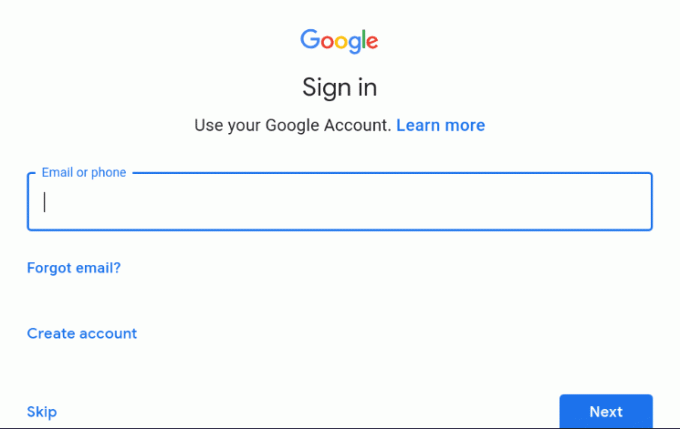
3. Nakon toga kliknite na Postavke ikona na gornjoj desnoj strani zaslona.
4. Sada kliknite na Opcija smeća.
5. Ovdje ćete pronaći popis izbrisanih događaja. Kliknite na potvrdni okvir pored naziva događaja, a zatim kliknite na gumb Vrati. Vaš će se događaj vratiti u vaš kalendar.
2. Uvezite spremljene kalendare
Google kalendar vam omogućuje izvoz ili spremanje kalendara kao zip datoteku. Ove datoteke su također poznate kao iCal datoteke. Na taj način možete zadržati sigurnosnu kopiju svog kalendara spremljenu izvan mreže u slučaju slučajnog brisanja podataka ili krađe podataka. Ako ste svoje podatke spremili u obliku iCal datoteke i izradili sigurnosnu kopiju, to će vam pomoći da vratite podatke koji nedostaju. Slijedite dolje navedene korake za uvoz spremljenih kalendara.
1. Prvo otvorite preglednik na računalu i idite na Google kalendar.
2. Sada prijavite se na svoj Google račun.

3. Sada dodirnite ikonu Postavke i kliknite na Postavke opcija.

4. Sada kliknite na Opcija uvoza i izvoza na lijevoj strani ekrana.
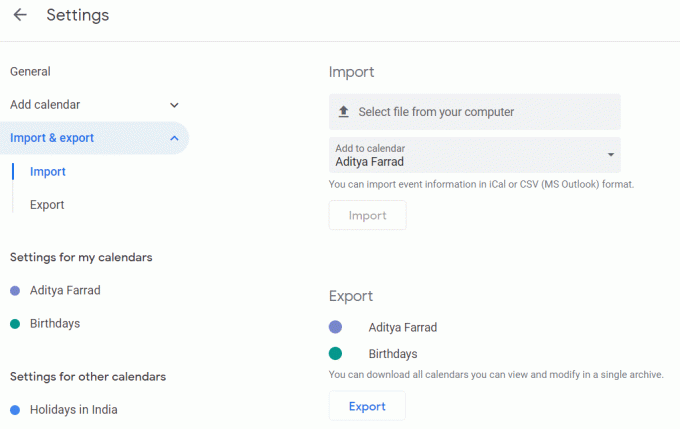
5. Ovdje ćete pronaći opciju odabira datoteke s vašeg računala. Dodirnite ga da biste pregledajte iCal datoteku na vašem računalu, a zatim kliknite na gumb Uvezi.
6. Ovo će vratiti sve vaše događaje i oni će biti prikazani u Google kalendaru. Također, budući da su vaš Android uređaj i računalo sinkronizirani, ove promjene će se odraziti i na vašem telefonu.
Sada, ako ne znate kako stvoriti sigurnosnu kopiju i spremiti svoj kalendar, slijedite dolje navedene korake da biste saznali kako:
1. Otvorite preglednik na računalu i idite na Google kalendar.
2. Prijavite se na svoj Google račun.
3. Sada dodirnite na Ikona postavki i kliknite na Postavke opcija.
4. Sada kliknite na Uvoz izvoz opciju na lijevoj strani zaslona.
5. Ovdje kliknite na Gumb za izvoz. Ovo će stvoriti zip datoteku za vaš kalendar (također poznat kao iCal) datoteku.
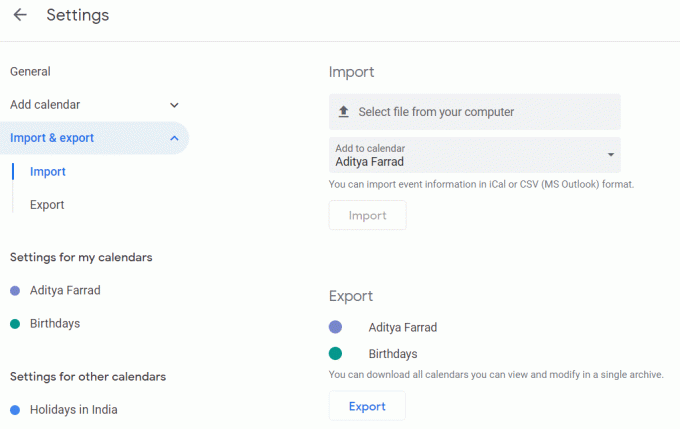
3. Dopustite Gmailu da automatski dodaje događaje
Google kalendar ima značajku za dodavanje događaja izravno s Gmaila. Ako ste primili obavijest ili poziv za konferenciju ili emisiju putem Gmaila, događaj će se automatski spremiti u vaš kalendar. Osim toga, Google kalendar može automatski spremati datume putovanja, rezervacije filmova itd. na temelju potvrda e-pošte koje primate na Gmailu. Da biste koristili ovu značajku, morate omogućiti Gmailu za dodavanje događaja u Kalendar. Slijedite dolje navedene korake kako biste saznali kako:
1. Prvo otvorite Aplikacija Google kalendar na svom mobilnom telefonu.

2. Sada dodirnite na ikona hamburgera na gornjoj lijevoj strani zaslona.

3. Pomaknite se prema dolje i kliknite na Postavke opcija.
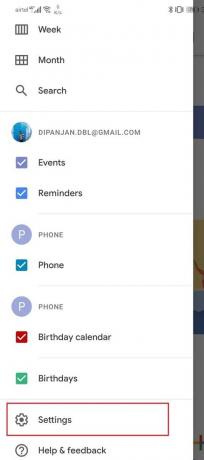
4. Klikni na događaje s Gmaila opcija.

5. Uključite prekidač na omogući Događaje s Gmaila.
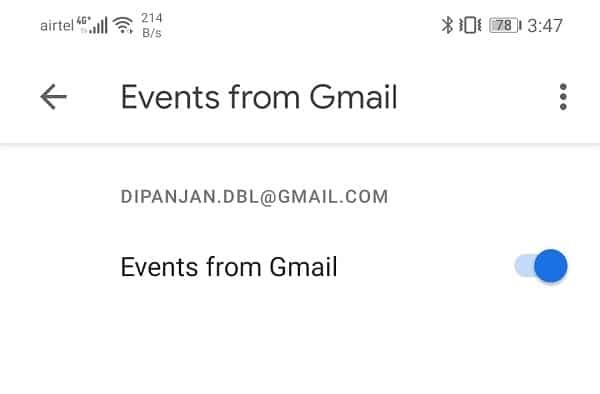
Provjerite rješava li ovo problem i možete li to učiniti vratite nedostajuće događaje Google kalendara na svom Android uređaju.
Također pročitajte:Kako izbrisati povijest preglednika na Androidu
4. Izbrišite predmemoriju i podatke za Google kalendar
Svaka aplikacija sprema neke podatke u obliku cache datoteka. Problem počinje kada se te datoteke predmemorije oštete. Gubitak podataka u Google kalendaru može biti posljedica oštećenih datoteka zaostale predmemorije koje ometaju proces sinkronizacije podataka. Kao rezultat toga, nove promjene se ne odražavaju na Kalendar. Kako biste riješili ovaj problem, uvijek možete pokušati izbrisati predmemoriju i podatke za aplikaciju. Slijedite ove korake za brisanje predmemorije i podatkovnih datoteka za Google kalendar.
1. Idite na Postavke vašeg telefona.

2. Dodirnite na aplikacije opcija.

3. Sada odaberite Google kalendar s popisa aplikacija.
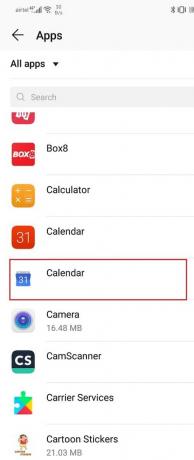
4. Sada kliknite na Skladištenje opcija.
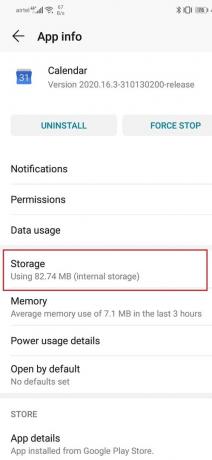
5. Sada ćete vidjeti opcije za brisanje podataka i brisanje predmemorije. Dodirnite odgovarajuće gumbe i navedene će datoteke biti izbrisane.

6. Sada izađite iz postavki i pokušajte ponovno koristiti Google kalendar i provjerite postoji li problem i dalje.
5. Ažurirajte Google kalendar
Sljedeće što možete učiniti je ažurirati svoju aplikaciju. Bez obzira na vrstu problema s kojim se susrećete, njegovo ažuriranje iz Trgovine Play može ga riješiti. Jednostavno ažuriranje aplikacije često rješava problem jer ažuriranje može doći s ispravcima pogrešaka za rješavanje problema.
1. Idite na Trgovina igračaka.

2. Na gornjoj lijevoj strani naći ćete tri horizontalne linije. Kliknite na njih.

3. Sada kliknite na "Moje aplikacije i igre" opcija.

4. Traziti Google kalendar i provjerite postoje li ažuriranja na čekanju.
5. Ako da, kliknite na ažuriranje dugme.
6. Nakon što se aplikacija ažurira, pokušajte je ponovno koristiti i provjerite jeste li u mogućnosti vratiti nedostajuće događaje Google kalendara.
6. Izbrišite Google kalendar i zatim ponovo instalirajte
Sada, ako aplikacija i dalje ne radi, možete pokušati deinstalirati Google kalendar i zatim ga ponovno instalirati. Za većinu Android uređaja, Google kalendar je ugrađena aplikacija i stoga tehnički ne možete potpuno deinstalirati aplikaciju. Jedino što možete učiniti je deinstalirati ažuriranja. Slijedite dolje navedene korake da biste saznali kako.
1. Idite na Postavke vašeg telefona.

2. Sada dodirnite aplikacije opcija.

3. Traziti Google kalendar i kliknite na njega.
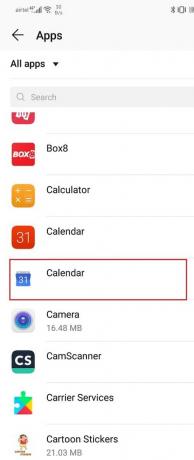
4. Klikni na Deinstaliraj opcija ako je dostupna.
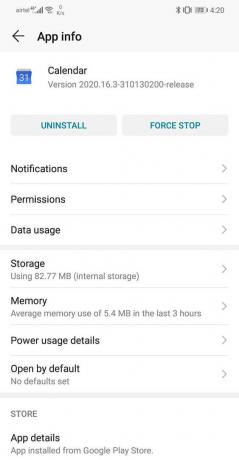
5. Ako ne, dodirnite opcija izbornika (tri okomite točke) na gornjoj desnoj strani zaslona.

6. Sada kliknite na Deinstalirajte ažuriranja opcija.

7. Nakon toga možete ponovno pokrenuti uređaj, a zatim jednostavno otići na Play Store i ponovno preuzeti/ažurirati aplikaciju.
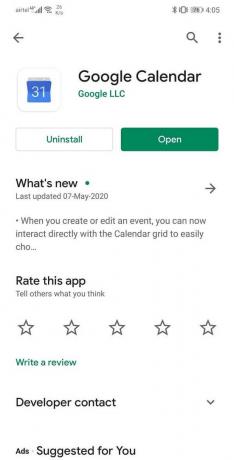
8. Nakon što se aplikacija ponovno instalira, otvorite Google kalendar i prijavite se svojim računom. Dopustite aplikaciji sinkronizaciju podataka i to bi trebalo riješiti problem.
Preporučeno:
- Kako očistiti predmemoriju na Android telefonu
- 3 načina za uklanjanje simbola pasusa (¶) u Wordu
Nadam se da je gornji članak bio od pomoći i da ste uspjeli Vratite nedostajuće događaje Google kalendara na Android uređaju. Ako još uvijek imate pitanja u vezi s ovim vodičem, slobodno ih postavite u odjeljku za komentare.

![Windows Explorer je prestao raditi [RIJEŠENO]](/f/8b40af2e890d047cfe49acc058cf5650.png?width=288&height=384)